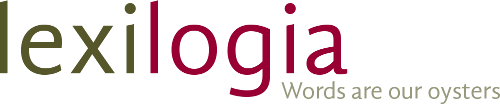Μόλις αγόρασα και εγκατέστησα το Office 2007 και εκ πρώτης όψεως μού φαίνεται συμπαθητικούλι. Κάτι μού λείπει όμως. Όταν έγραφα στο Word 2003, είχα στο κάτω μέρος της σελίδας ένδειξη αριθμού στήλης, ώστε να ξέρω πόσους χαρακτήρες έχω γράψει σε κάθε σειρά, για να μην υπερβώ το όριο που δικαιούμαι στον υπότιτλο. Στο σημείο που δείχνει το βελάκι ήταν ο αριθμός που λέω.
Στο καινούριο έχει σταθεί αδύνατο μέχρι τώρα να βρω πώς μπορεί να το δείχνει αυτό. Καμιά ιδέα;

Στο καινούριο έχει σταθεί αδύνατο μέχρι τώρα να βρω πώς μπορεί να το δείχνει αυτό. Καμιά ιδέα;